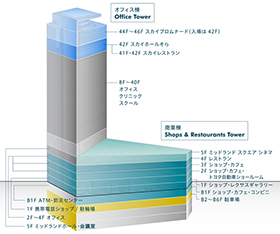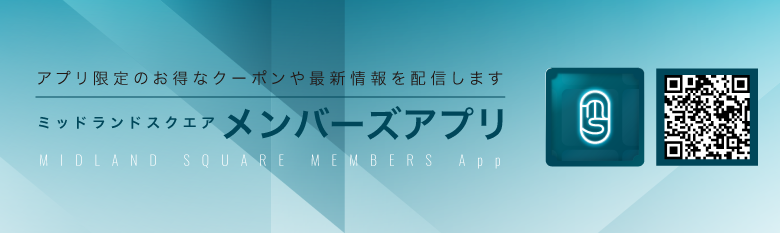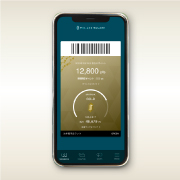アプリ限定のお得なクーポンや最新情報を配信します
ミッドランドスクエアメンバーズアプリ

ご登録手順
※アプリをダウンロードする前に必ずご確認ください
ご登録手順
※アプリをダウンロードする前に必ずご確認ください
- カードを持っている
- 手順①へ
- カードの裏面にQRコードがある
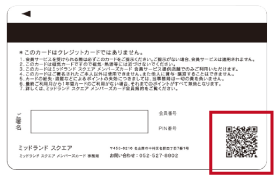
- 会員登録手続き済みである
-
手順②へ
手順④へ
- 登録情報の更新手続き済みである
-
手順②へ
手順③へ
カードを持っていない
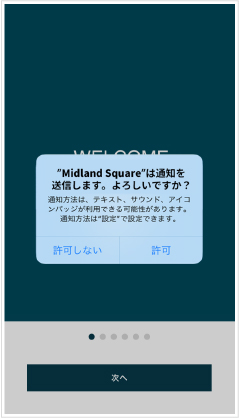
Push通知のポップアップが表示されますので「許可」を選択してください。
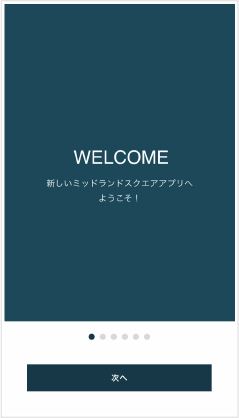
アプリの使い方のご案内を確認して、スワイプ(または「次へ」をタップ)してください。

最後のページ「はじめる」をタップしてください。
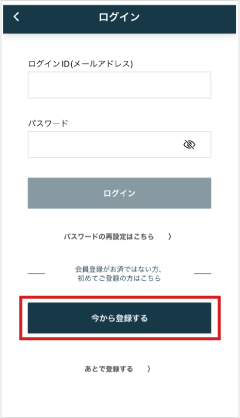
「今から登録する」をタップしてください。
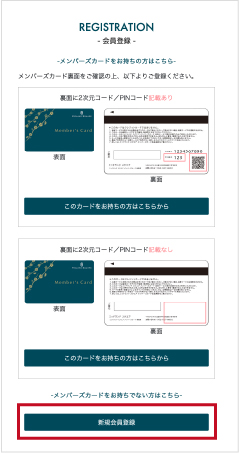
下の方にある「新規会員登録」をタップしてください。
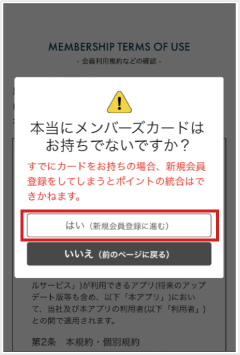
「はい(新規会員登録に進む)」をタップしてください。
※カードをお持ちではないか再度ご確認ください。
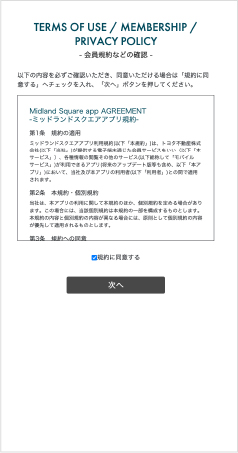
会員利用規約に同意する場合はチェックを入れて「次へ」ボタンをタップしてください。

メールアドレスを入力してください。
※「ご入力いただいたメールアドレスは既にログインIDとして登録済みのメールアドレスです。画面を閉じてログインしてください。」と表示される場合は④のログイン画面に戻り、ログインID(メールアドレス)とパスワードを入力してログインしてください。
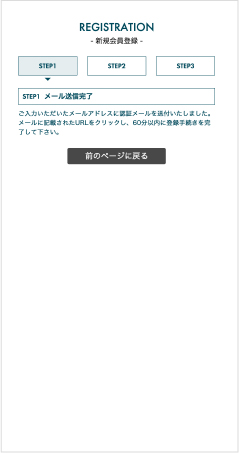
メール送信完了画面が表示されたら、届いたメールを開いて、URLをタップしてください。
※メールが届かない場合、迷惑メールボックスに振り分けられていないか、容量が不足していないか等、確認してください。
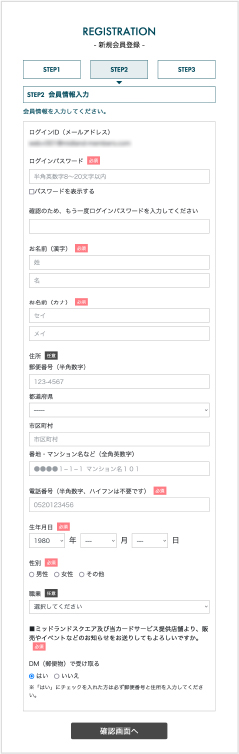
会員情報を入力してください。
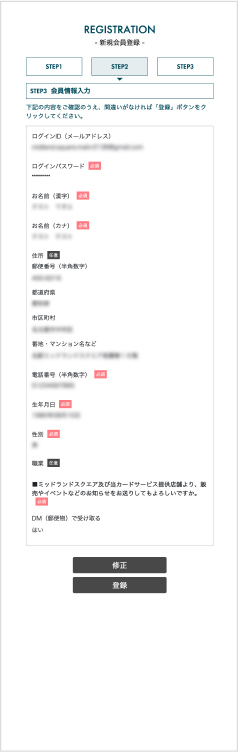
入力した情報に間違いがないか確認してください。修正する場合は「修正」を、そのまま進む場合は「登録」をタップしてください。
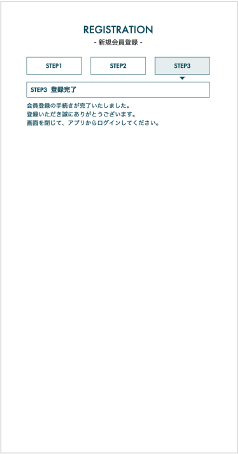
登録手続きが完了したら、画面を閉じてアプリに戻ってください。
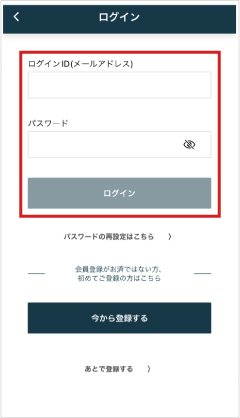
登録したログインIDとパスワードを入力してログインしてください。
QRコードなしのカード/更新手続き済み・QRコードありのカード/会員登録済み
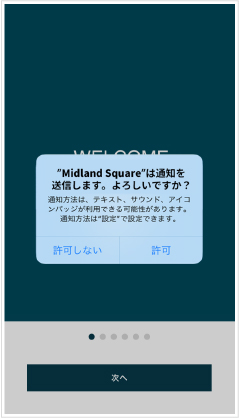
Push通知のポップアップが表示されますので「許可」を選択してください。
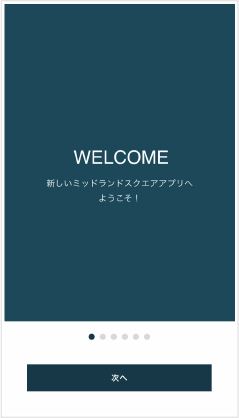
アプリの使い方のご案内を確認して、スワイプ(または「次へ」をタップ)してください。

最後のページ「はじめる」をタップしてください。
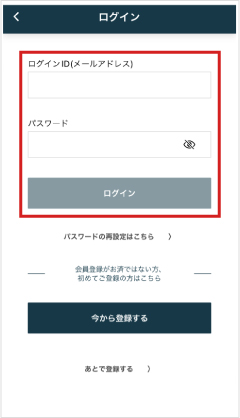
ログインID(メールアドレス)とパスワードを入力して、ログインしてください。
QRコードなしのカード/
更新手続きをしていない
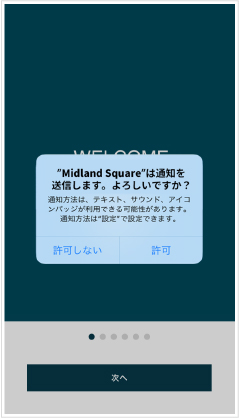
Push通知のポップアップが表示されますので「許可」を選択してください。
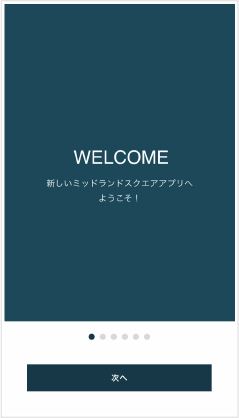
アプリの使い方のご案内を確認して、スワイプ(または「次へ」をタップ)してください。

最後のページ「はじめる」をタップしてください。
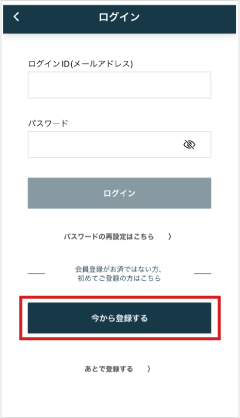
「今から登録する」をタップしてください。
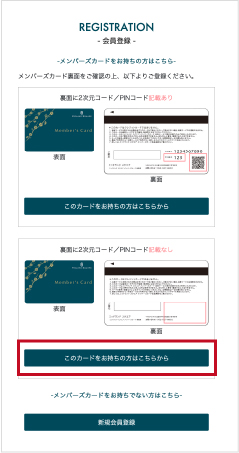
真ん中の「裏面に二次元コード/PINコード記載なし」の方をタップしてください。
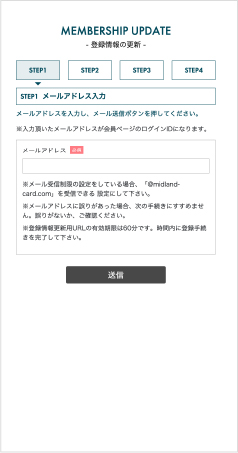
メールアドレスを入力して「送信」をタップしてください。
※ここで入力したメールアドレスがログインIDになります)
※「ご入力いただいたメールアドレスは既にログインIDとして登録済みのメールアドレスです。画面を閉じてログインしてください。」と表示される場合は④のログイン画面に戻り、ログインID(メールアドレス)とパスワードを入力してログインしてください。
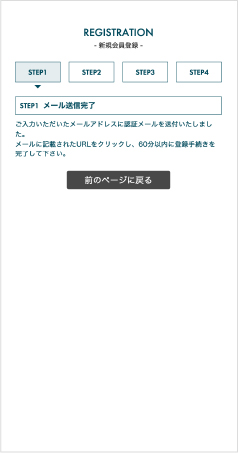
メール送信完了画面が表示されたら、届いたメールを開いて、URLをタップしてください。
※メールが届かない場合、迷惑メールボックスに振り分けられていないか、容量が不足していないか等、確認してください。
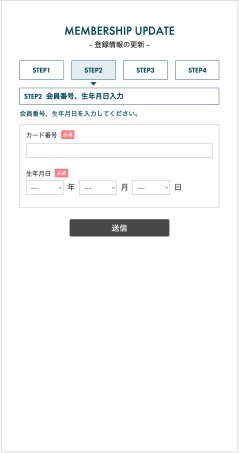
手元のカード番号と、ご自身の生年月日を入力してください。
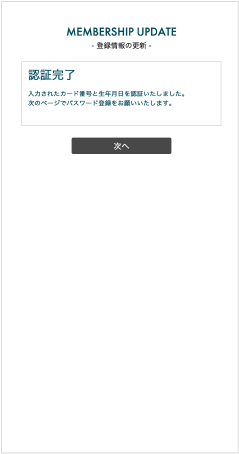
認証が完了したら「次へ」をタップしてください。
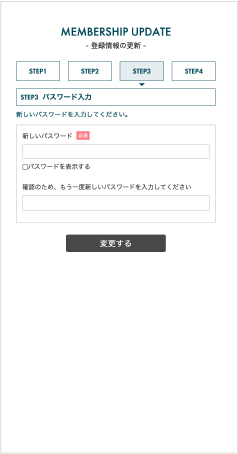
新しいパスワードを入力して「変更する」をタップしてください。
※パスワードは半角英数字8〜20文字で設定してください。
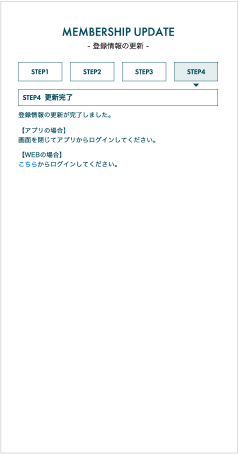
更新手続きが完了したら、画面を閉じてアプリに戻ってください。
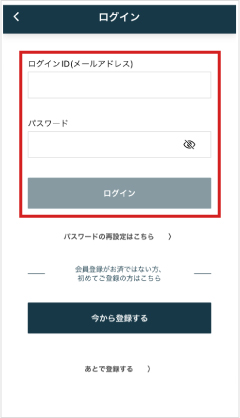
⑥のメールアドレスと⑩のパスワードでログインしてください。
QRコードありのカード/
会員登録手続きをしていない
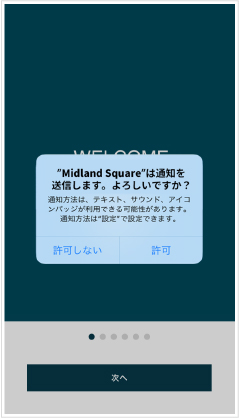
Push通知のポップアップが表示されますので「許可」を選択してください。
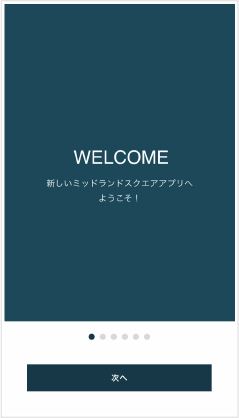
アプリの使い方のご案内を確認して、スワイプ(または「次へ」をタップ)してください。

最後のページ「はじめる」をタップしてください。
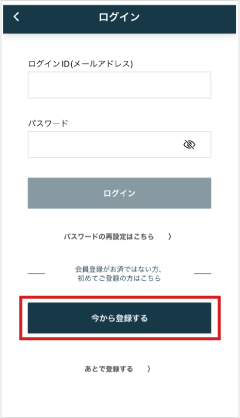
「今から登録する」をタップしてください。
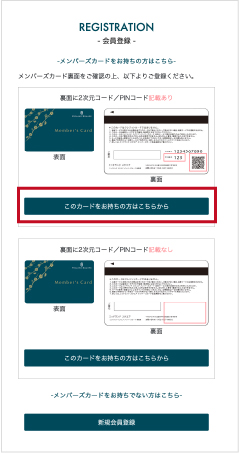
「二次元コード/PINコード記載あり」の方をタップしてください。
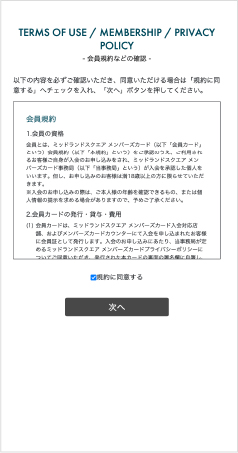
会員利用規約に同意する場合はチェックを入れて「次へ」ボタンをタップしてください。
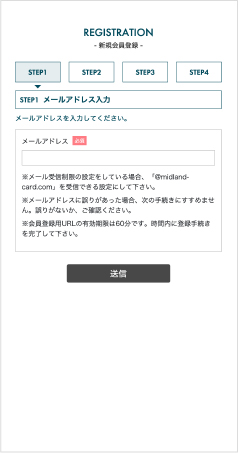
メールアドレスを入力してください。
※「ご入力いただいたメールアドレスは既にログインIDとして登録済みのメールアドレスです。画面を閉じてログインしてください。」と表示される場合は④のログイン画面に戻り、ログインID(メールアドレス)とパスワードを入力してログインしてください。
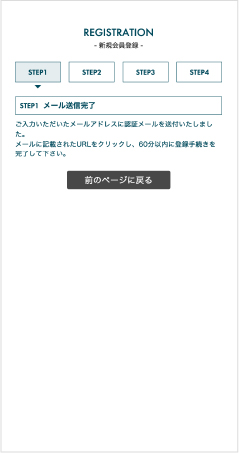
メール送信完了画面が表示されたら、届いたメールを開いて、URLをタップしてください。
※メールが届かない場合、迷惑メールボックスに振り分けられていないか、容量が不足していないか等、確認してください。
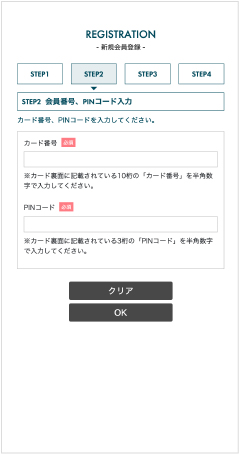
カード裏面に記載されている10桁の会員番号と3桁のPINコードを入力してください。
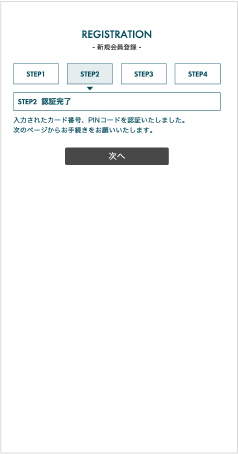
カード番号とPINコードが認証されたら「次へ」ボタンをタップしてください。
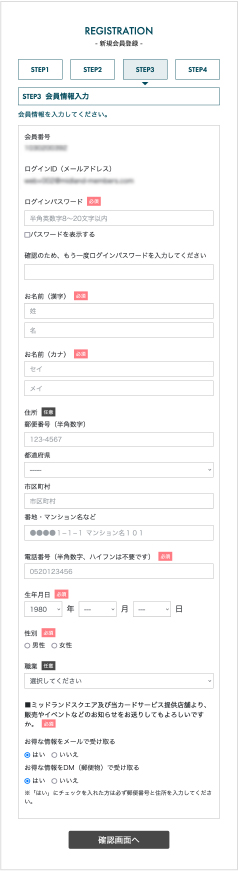
会員情報を入力してください。
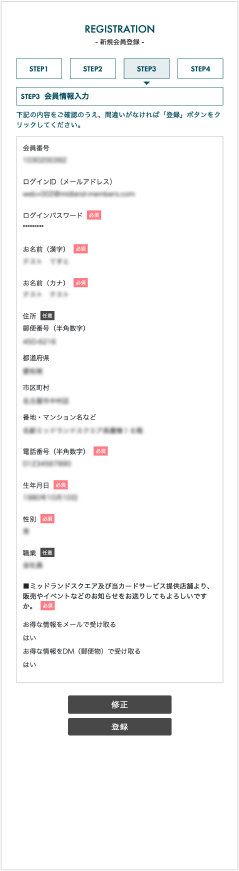
入力した情報に間違いがないか確認してください。修正する場合は「修正」を、そのまま進む場合は「登録」をタップしてください。。
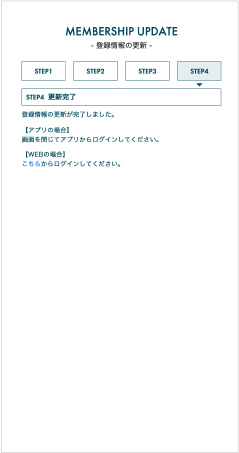
登録手続きが完了したら、画面を閉じてアプリに戻ってください。
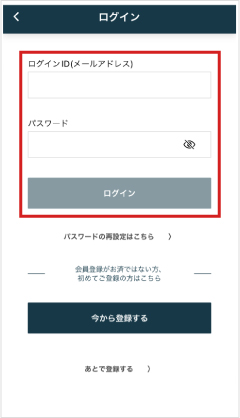
ログインIDとパスワードを入力して、ログインしてください。